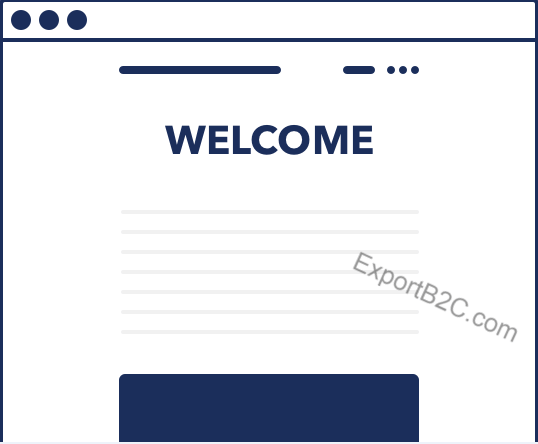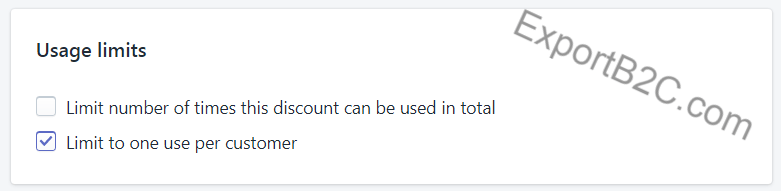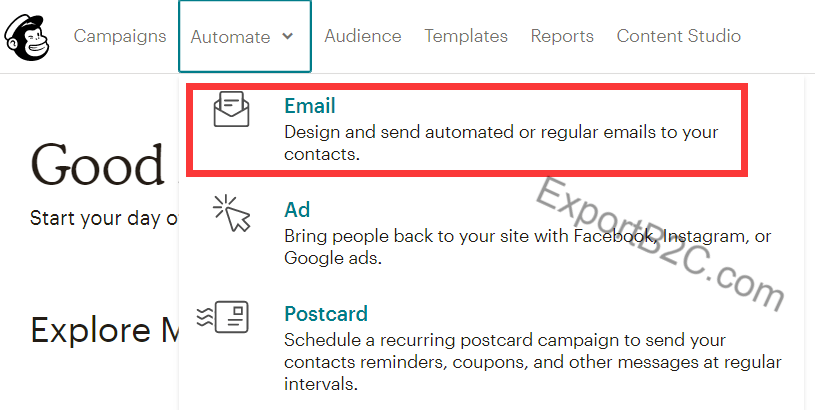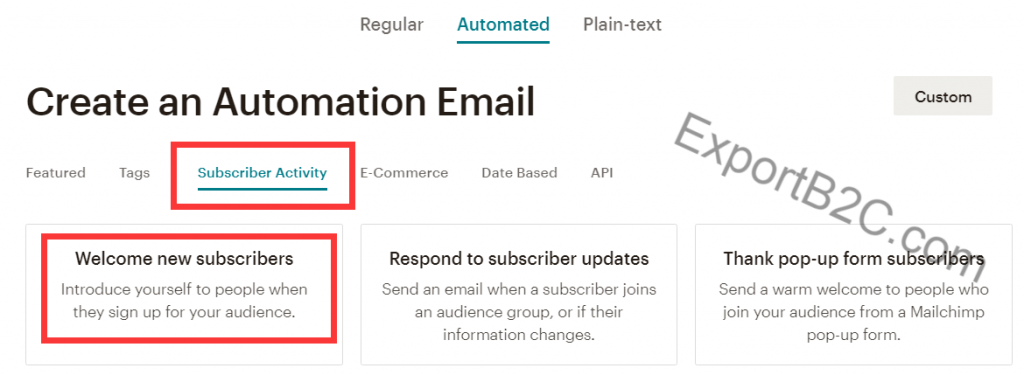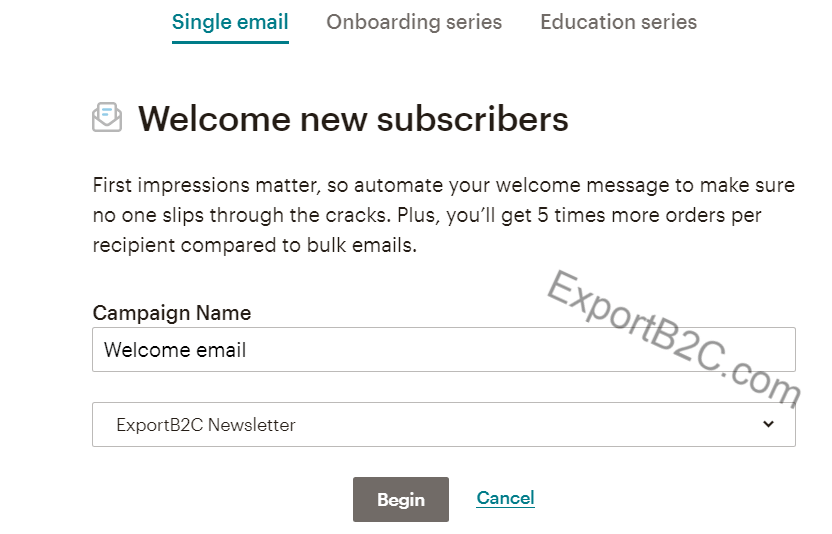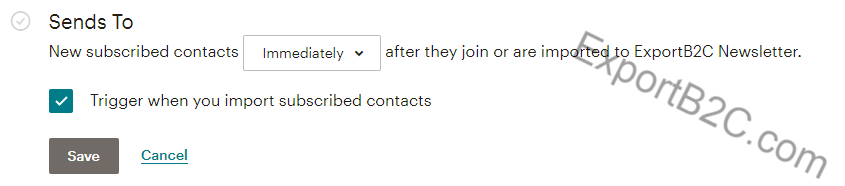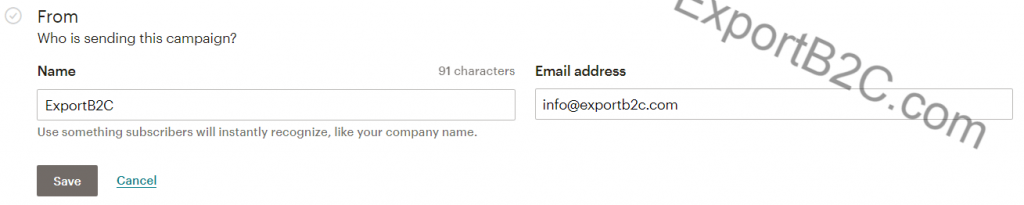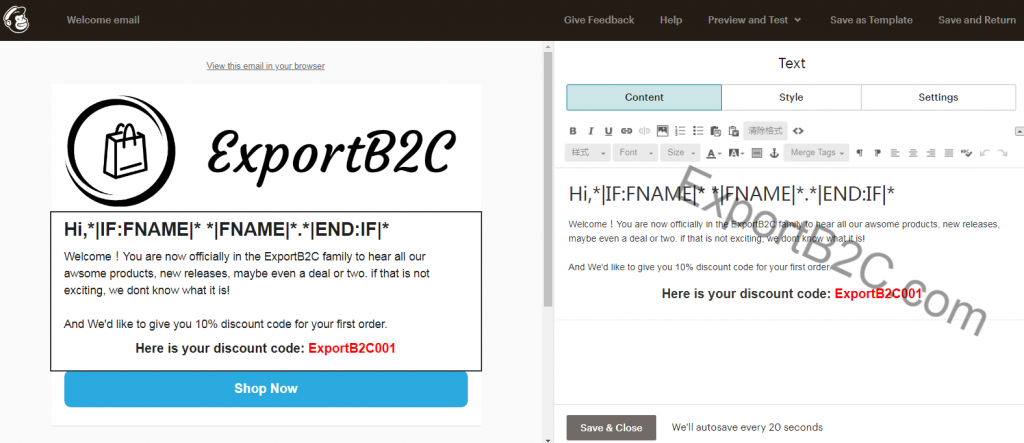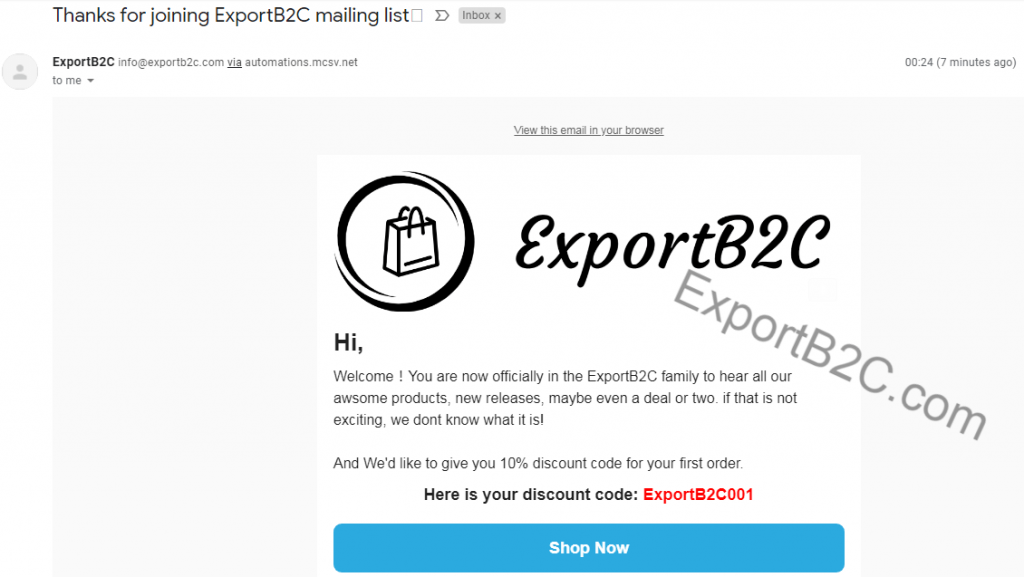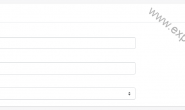立即注册Shopify-享受14天免费试用和Shopify开店教程指导
紧接着上一篇‘Mailchimp教程(2)-如何设置邮箱收集弹窗到Shopify’,当客户提交邮箱到弹窗后,我们希望系统自动给客户发送一封‘Welcome’邮件,内容通常为:感谢其订阅邮件,简单介绍下我们的Shopify店铺,然后附带一个首次购买优惠的折扣码,刺激他在店铺下单。
同样我们希望客户在Shopify店铺的Newsletter版块(基本每个Shopify主题都有带,在页面下方)提交邮箱后,也能够收到‘Welcome’邮件,对于这2种情况,Mailchimp系统发送Welcome邮件给客户的过程就是自动化邮件营销的一部分。
Ok,本文主要讲解如何一步步实现上述过程。
一.准备步骤
1.首先确保Shopify店铺安装了‘Shopsync’ 应用,实现Shopify同Mailchimp的对接,同步账户数据,具体步骤可参考文章:‘Shopify独立站如何做好邮件营销’
2.设置好Shopify店铺的折扣码,具体过程我在Mailchimp教程2一文中已经说过了,这里不再重复了,我设置的是:ExportB2C001
PS:建议设置折扣码的时候限制每个客户只能用一次,如下图所示:
二.Mailchimp自动化营销-Welcome邮件设置流程
1.在你Mailchimp账户后台找到’Automate’,然后下拉版块中选中‘Email’ 继续。
2.在六大标签中选择‘Subscriber Activity’下的‘Welcome new subscribers’ 之后继续下一步。
PS:这里有点需要注意些下,我们看到还有个‘Thank pop-up’ form subscribers’,很多人可能会选择这一项,就是设置Welcome邮件,针对的是通过Mailchimp弹窗提交邮箱的用户,不过因为我们也要考虑到‘Newsletter’提交邮箱的客户,因此这里选择‘Welcome new subscribers’。
3.Mailchimp这里也提到了Welcome邮件的重要性,除了其给客户留下第一印象外,它的打开率也是相当高的,而且包含折扣码后的Welcome邮件也更容易刺激客户购买产品,所以也应当引起我们足够的重视。
- 免费版只能选‘Single email’,也就是只能自动给客户发一封Welcome邮件,无法发送系列,不过我个人认为1封邮件就足够了
- Campaign Name:客户是看不到的,我们设置一个容易记住的名字就行
- Audience选择我们之前创建好的,我这里选择‘ExportB2C Newsletter’
4.接下来需要设置自动化Welcome邮件营销的一些触发条件, 邮件内容等,我依次来说下:
- Sends to
选择客户加入我们邮件列表(Audience)之后,Welcome邮件的发送时间,考虑到我们是希望客户能够立即收到邮件和折扣码,所以这里选择‘Immediately。
之后我这里勾选了‘Trigger when you import subscribed contacts’,主要就是为了保证通过Newsletter提交邮箱的人也可以收到邮件,因为通常Newsletter提交的邮箱首先会在我们Shopify后台的‘Customers’中,之后Shopsync会自动同步到Mailchimp的Audience中,相当于‘Import subscribed contacts’了。
- From
邮件是从哪里发出来的,通常写我们Shopify店铺的名字就行,我这里填写ExportB2C,邮箱选择公司邮箱:info@exportb2c.com
- Subject
邮件的主题非常重要,要让客户看到之后就有点开的愿望,之后紧跟主题的一小段文字可概况邮件的主要内容,下面设置仅供参考,也可以把顺序颠倒下。
- Content
我简单设置下邮件内容作为演示,如下图所示:
我说下需要注意的几点:
1)添加自己店铺的Logo,可以附带店铺主打产品,加深客户印象。
2)折扣码尽量突出展示,短时间内吸引客户注意。
3)一定记得加上CTA按钮,让客户通过邮件便可以直达我们的Shopify店铺进行购买。
4)邮件开头的Hi,*|IF:FNAME|* *|FNAME|*.*|END:IF|* 如果你店铺弹窗或者Newsletter收集客户邮件的时候要求其留下姓名的,这块可以保留,系统会自动识客户姓名的,如果只收集了邮箱,那么把这块删除掉就行了。
5)邮件的展示效果可通过‘Preview and test’按钮分别在PC端和手机端查看,效果可以的话可以点击‘Save as template’保存模板,留作以后用。
5.上述邮件内容设置好后,点击‘Save&Continue’ ,查看整个流程是否有需要修改的地方,没有问题的话点击‘Start Sending’ ,整个Welcome自动化邮件就完成了。
6. 最后我们可以在自己的Shopify店铺的Newsletter或者邮件弹窗输入邮箱,检查是否能收到Welcome邮件即可,如下所示: